Некоторые пользователи Apple сообщают о подобной проблеме: они не могут удалить музыкальные клипы, загруженные из iTunes, со своего iPhone, даже используя вкладку видео iTunes. Поскольку музыкальные клипы, а также просмотренные фильмы и телепередачи занимают большой объем памяти на устройстве iOS , многие пользователи хотели бы очистить их, чтобы освободить больше свободного места. Если вы хотите удалить музыкальные клипы со своего iPhone, iPad или iPod, продолжайте читать, чтобы выбрать правильный способ удаления музыкальных клипов с iPhone.
Часть 1. Руководство по удалению музыкальных видео из приложения «Видео» на iPhone
Часть 2. Лучший способ выборочного удаления музыкальных видео с iPhone / iPad / iPod
Это очень простой способ удалить музыкальные клипы на вашем iPhone с помощью приложения «Видео», но это может быть немного хлопотно, поскольку вам придется удалять их один за другим. И вы не можете удалить более одного элемента одновременно, то есть вы не можете удалить второй музыкальный клип, пока не завершится удаление первого. Завершение может занять некоторое время в зависимости от размера музыкального видео.
Вот как:
Шаг 1 . Запустите приложение «Видео» на своем iPhone на главном экране.

Шаг 2 . Нажмите «Музыкальные видеоклипы» внизу, чтобы загрузить все музыкальные клипы с вашего iPhone.
Шаг 3 . Нажмите кнопку «Редактировать» в правом верхнем углу экрана, после чего значок «-» появится слева от каждого музыкального видео, хранящегося локально на вашем iPhone.
Шаг 4 . Затем нажмите значок «-», чтобы справа появилась кнопка «Удалить». Просто выберите одно музыкальное видео и нажмите кнопку «Удалить», чтобы удалить его с вашего iPhone.
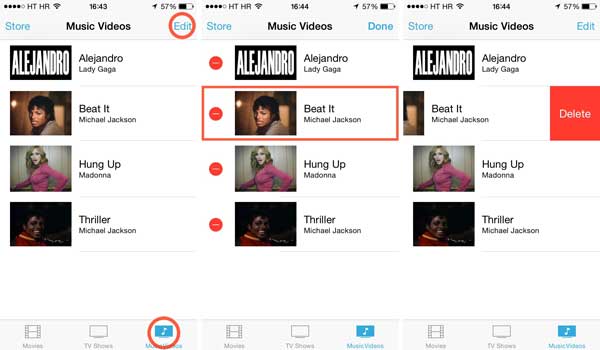
Или вы также можете провести пальцем влево, чтобы вызвать кнопку «Удалить», и удалить выбранное музыкальное видео одно за другим.
См. также :
Как решить проблему резервного копирования и восстановления iTunes?
Как показано выше, удаление музыкальных клипов одно за другим в приложении «Видео» на iPhone должно быть немного затруднительным. Почему бы не воспользоваться профессиональным инструментом iOS Music Videos Cleaner, который поможет удалить все ненужные музыкальные клипы сразу после выбора?
Программа iOS Music Videos Cleaner позволяет просмотреть и выбрать один или несколько ненужных музыкальных клипов, телешоу, фильмов, подкастов и т. д. с iPhone, iPad или iPod, а затем немедленно удалить их все. И эта программа хорошо работает со всеми поколениями устройств iOS , включая iPhone 14 Pro/14/13 Pro/13/12 Pro/12/11/X/XS/XR/8/7/6/SE, iPad Pro, iPad Air. iPad mini, iPod touch и т. д.
Ниже приведены бесплатные пробные версии программы для Mac и Windows . Загрузите ее на свой компьютер и очистите ненужные музыкальные клипы по своему усмотрению.
Вот инструкция:
Шаг 1 . Запустите программу после загрузки и установки и подключите свой iPhone к компьютеру с помощью USB-кабеля. Тогда эта программа автоматически обнаружит ваше устройство.

Шаг 2 . Когда ваш iPhone обнаружен, перейдите в раздел «Медиа», чтобы загрузить на ваш iPhone все мультимедийные файлы, такие как музыкальные клипы и телешоу.
Шаг 3 . В верхней части интерфейса нажмите вкладку «Музыкальные видео», чтобы просмотреть все музыкальные клипы на вашем устройстве. Затем выберите один или несколько музыкальных клипов для удаления и нажмите кнопку «Удалить» вверху, чтобы немедленно удалить их все сразу.

Совет . Вы заметили кнопку «Экспортировать в» вверху? Вы можете использовать его для передачи музыкальных клипов на компьютер или в библиотеку iTunes для резервного копирования или обмена с другими.
Есть лучший способ выборочного удаления музыкальных клипов с вашего устройства iOS . Инструмент iOS Music Videos Cleaner представляет собой профессиональное решение для предварительного просмотра и выбора ненужных музыкальных клипов, телешоу, фильмов, подкастов и многого другого. С помощью этого инструмента вы можете удалить несколько музыкальных клипов одновременно, сэкономив время и усилия. Он совместим с различными устройствами iOS . Итак, почему бы не скачать его и попробовать?
Похожие статьи:
Как восстановить iPhone без потери данных





